
Michael Fisher
2
4923
561
Czy kiedykolwiek chciałeś głośnika, który mógłby przesyłać strumieniowo własną muzykę? Co powiesz na takie, które są połączone z Spotify, Google Music i SoundCloud? Obsługa AirPlay brzmi dobrze? W tym projekcie pokażę ci, jak to osiągnąć, używając starego głośnika i Raspberry Pi.
Będziesz potrzebować podstawowych umiejętności w zakresie elektroniki. Elektronika dla początkujących: 10 umiejętności, które musisz znać. Elektronika dla początkujących: 10 umiejętności, które musisz znać. Wielu z nas nigdy nawet nie dotknęło lutownicy - ale tworzenie rzeczy może być niezwykle satysfakcjonujące. Oto dziesięć podstawowych umiejętności związanych z elektroniką dla majsterkowiczów, które pomogą Ci zacząć. ale poza tym jest to naprawdę łatwe do zrobienia.
Powtarzaliśmy to wielokrotnie w MakeUseOf. Raspberry Pis są niesamowite. Zrobiłem jeden w centrum multimedialne Najłatwiejsze Raspberry Pi Media Center, z RasPlex Najłatwiejsze Raspberry Pi Media Center, z RasPlex, Christian zamienił swoje urządzenie w drukarkę bezprzewodową Stwórz własną drukarkę bezprzewodową z Raspberry Pi Stwórz własną drukarkę bezprzewodową z Raspberry Pi Mniej kabli, elastyczność w ustawieniu drukarki - drukowanie bezprzewodowe jest korzystne dla wszystkich. Chyba że masz starszą drukarkę. Raspberry Pi na ratunek! a James używał jego do anonimowego przeglądania Internetu. Zbuduj swój własny: Safeplug (Tor Proxy Box) Zbuduj swój własny: Safeplug (Tor Proxy Box) Po co płacić 50 USD za proxy Tora, skoro możesz zrobić własne za pomocą Raspberry Pi i USB WiFi klucz sprzętowy? . Ten projekt jest zdecydowanie moim ulubionym.
Krok 1: Czego potrzebujesz
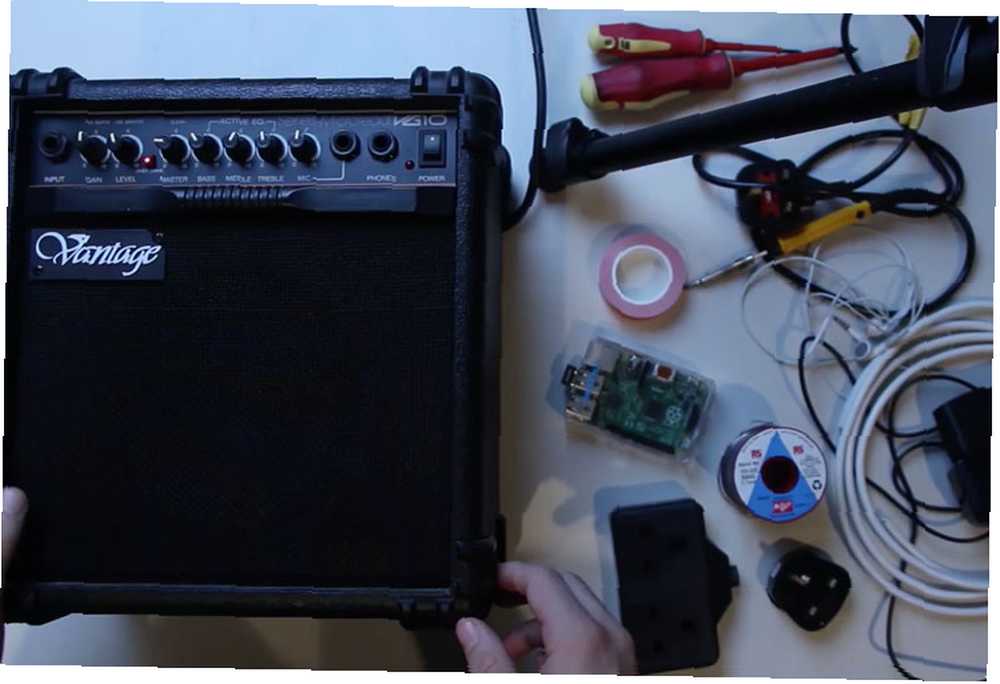
Do tego projektu potrzebujesz Raspberry Pi; najlepiej B + The Raspberry Pi B + Is Here. Co się zmieniło? Raspberry Pi B + jest tutaj. Co się zmieniło? ale każdy model może współpracować z kluczem bezprzewodowym USB, kablem zasilającym Micro USB, obudową i kartą MicroSD. Użyłem tego zestawu od Amazon.
Potrzebujesz także starego głośnika. Użyłem gitarowego głośnika Vantage z wbudowanym wzmacniaczem, który miałem wokół. Możesz odebrać podobne modele za około 50 USD, ale każdy stary głośnik powinien działać. Wyjście dźwięku Raspberry Pi nie jest świetne, więc jeśli głośniki nie mają wbudowanego wzmacniacza, tak jak mój, musisz dodać jeden do swojego Pi. Podoba mi się ten z HiFiBerry, chociaż nie obsługuje jeszcze B +.
Będziesz także potrzebować:
- Kabel Aux
- Gniazdo z dwiema wtyczkami
- Wtyczka
- Dwa metry trzyżyłowego kabla
- Taśma izolacyjna lub termokurczliwa
- Wytrzymała taśma montażowa
- Lut i lutownica
- Różne wkrętaki
- Ściągacze izolacji
- Nożyce
Krok 2: Flashowanie pi
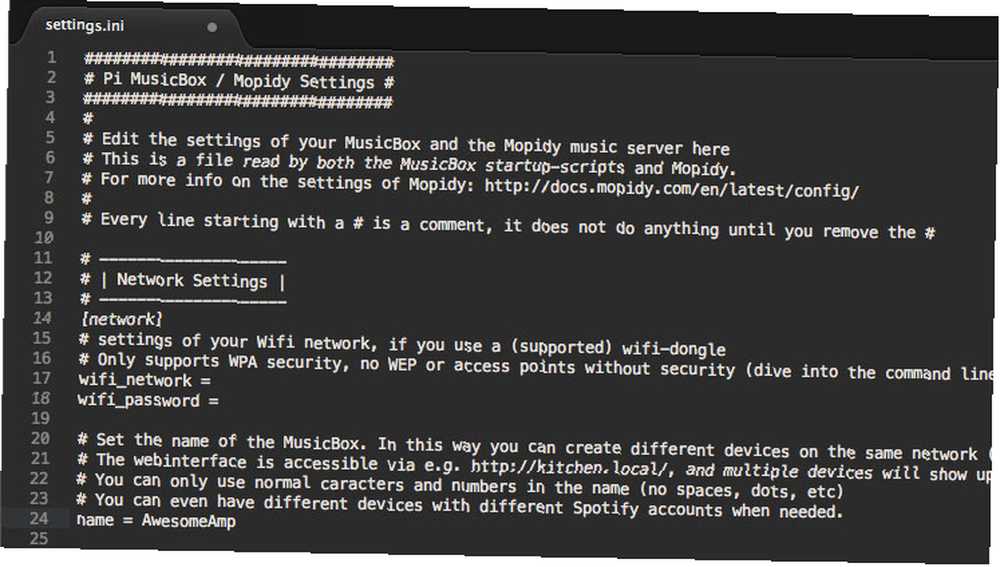
Przed rozpoczęciem kompilacji ważne jest, aby Raspberry Pi działał poprawnie. W tym projekcie używam systemu operacyjnego Pi MusicBox firmy Wouter van Wijk.
Pobierz i rozpakuj .zamek błyskawiczny plik ze strony Woutera.
Istnieje wiele sposobów flashowania - lub instalowania obrazu dysku - na karcie SD dla Raspberry Pi. Interfejsy GUI są łatwiejsze, ale nie są tak pewne, jak robienie tego samemu za pomocą wiersza poleceń. Wiki Embedded Linux ma pełny przewodnik na temat różnych metod dostępnych dla każdej platformy. Postępuj zgodnie z podanymi przez nich krokami. Jeśli jedna metoda nie działa, wypróbuj inną.
Po sflashowaniu karty MicroSD użyj Eksploratora Windows lub Findera, aby przejść do config folder i otwórz settings.ini w edytorze tekstu.
Pod Ustawienia sieci wprowadź dane Wi-Fi i zapisz plik. Możesz także nazwać swojego mówcę; domyślna nazwa to Pozytywka ale zadzwoniłem do mnie TheAmp. Mój pierwszy wybór, TheAwesomeAmp było za długie.
Można teraz wszystko skonfigurować, ale łatwiej jest to zrobić za pomocą interfejsu internetowego.
Krok 3: Konfiguracja Pi MusicBox
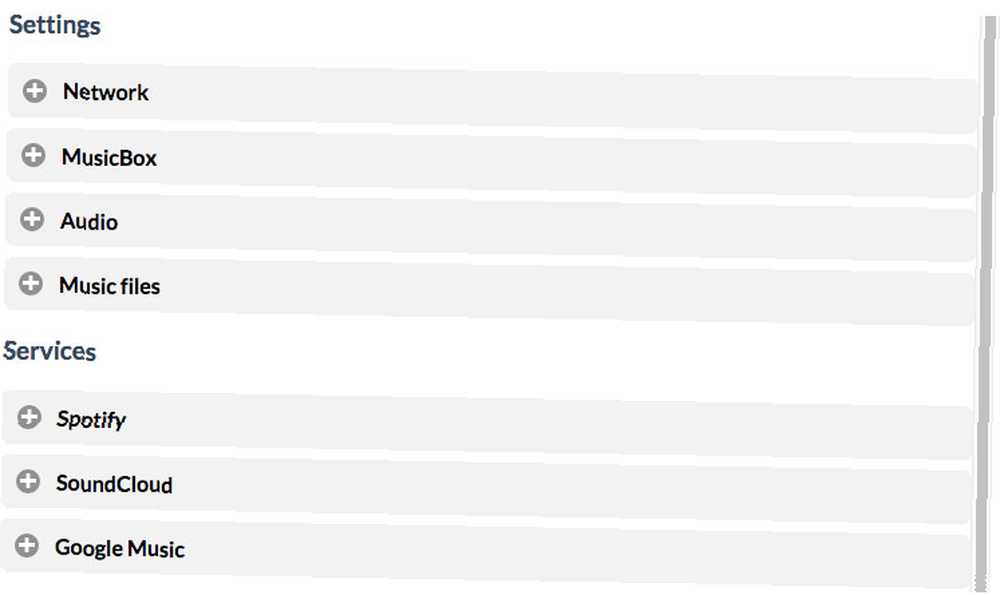
Włóż kartę MicroSD do Pi. Włóż słuchawki do portu wyjścia audio i podłącz je do zasilania. Poczekaj około 90 sekund, aż w pełni się uruchomi.
Na komputerze skieruj przeglądarkę na [speakername] .local. W moim przypadku tak jest theamp.local. Jeśli wszystko poszło dobrze, należy połączyć się z głośnikiem za pośrednictwem interfejsu internetowego demona odtwarzacza muzycznego (MPD). Jeśli tak się nie stanie, masz problemy ze strzelaniem!
Otwórz menu ustawień i skonfiguruj swoje usługi. Zazwyczaj wystarczy dodać dane logowania dla niektórych, takich jak SoundCloud, musisz wykonać podane kroki, aby uzyskać token uwierzytelnienia.
Jeśli po prostu używasz wyjścia audio Pi, tak jak ja, pod Audio wybierz menu Analog dla Wyjście audio.
Kliknij Ustawienia aktualizacji i poczekaj, aż Pi ponownie się uruchomi.
Połącz się ponownie za pomocą interfejsu internetowego i przy włączonych słuchawkach graj. Po kilku sekundach powinieneś usłyszeć wybraną piosenkę.
Pi jest teraz gotowy, więc nadszedł czas na ustawienie głośnika.
Krok 4: Zdemontuj głośnik

Ostrożnie zdemontuj głośnik. Nie spiesz się, rób zdjęcia dokąd idzie każda śruba i niczego nie łam. Głośnik, którego użyłem, był bardzo łatwy do demontażu. Odłączyłem głośnik od wzmacniacza, usunąłem wszystkie śruby z tyłu, trzymając mocno wzmacniacz, odkręciłem górne śruby.
Po usunięciu wszystkich śrub wzmacniacz i przednią płytę można przesunąć do przodu.
Krok 5: Sprawdź elektronikę

Przed zrobieniem czegokolwiek z nieznanym obwodem ważne jest, aby dowiedzieć się, co robi. Łatwo było dostrzec dodatkowe wejście audio na moim wzmacniaczu, ponieważ zewnętrzne gniazdo było wyraźnie oznaczone. Twoje może być trochę trudniejsze do znalezienia. Początkowo planowałem podłączyć Pi poprzez transformator obniżający napięcie do podłączenia zasilania głośnika. Nie było to możliwe ze względu na sposób podłączenia.
Postanowiłem uruchomić Pi i wzmacniacz na osobnych obwodach zasilania. Pi zajmuje trochę czasu, aby się uruchomić i pobiera bardzo mało energii, gdy nie jest używany, więc chciałem, aby zawsze była włączona. Wzmacniacz wytwarza szum transformatora, gdy jest podłączony do zasilania i nie odtwarza muzyki, więc chciałem łatwo go wyłączyć. Badanie tablicy pomogło mi podjąć decyzję dotyczącą dalszego postępowania.
Krok 6: Podłączanie do wejścia

Weź kabel Aux, odetnij jeden koniec i usuń sporą część pozostałej warstwy zewnętrznej. Wewnątrz powinny znajdować się dwa kable owinięte drutem miedzianym. Musisz podłączyć dwa przewody do wejścia wzmacniacza, a drut miedziany do metalowej obudowy w celu uziemienia.
W moim wzmacniaczu gniazdo wejściowe miało dwa przewody prowadzące do wzmacniacza. Odłączyłem te przewody od gniazda wejściowego - właśnie je odciąłem - i przylutowałem do nich przewody kabla Aux. Uszczelniłem połączenie taśmą izolacyjną, chociaż termokurczliwość również by zadziałała. Jeśli są dwa przewody tego samego koloru, połącz je ze sobą. Zwykle będą czerwone.
Połączyłem drut miedziany z obudową, wykonując pętlę, poluzowując śrubę obudowy, owijając wokół niej pętlę z drutu, a następnie ponownie dokręcając śrubę.
Krok 7: Dodanie Pi

Czas dodać Pi do wzmacniacza.
Przeprowadź kabel zasilający przez ten sam otwór, którego używają przewody wyjściowe głośników.
Za pomocą kilku pasków dwustronnej taśmy montażowej przymocuj Pi do obudowy wzmacniacza. Podłącz kabel zasilający i wejście aux do Pi przed przyklejeniem go. To łatwiejsze niż próba połączenia ich później. Ustaw go tak, aby nie zakłócał żadnego elementu wzmacniacza ani nie powodował zwarć.
Dwustronna taśma montażowa jest idealna w takich sytuacjach. Pi nigdy nie będzie narażony na znaczące obciążenie mechaniczne. Chcemy, żeby pozostał tam, gdzie jest. Próba zamontowania go w metalowej obudowie w jakikolwiek inny sposób byłaby znacznie większym wysiłkiem niż jest to warte.
Krok 8: Skróć przewód zasilający

Zamierzasz dodać dwa gniazda wtykowe w obudowie głośnika, aby wzmacniacz nie potrzebował długiego przewodu zasilającego. Obetnij przewód do około 15 lub 30 centymetrów. Ponownie podłącz wtyczkę do teraz skróconego kabla. Ostrożnie okabluj wtyczkę i postępuj zgodnie z lokalnymi instrukcjami.
Krok 9: Wykonaj i zamontuj przedłużacz

Połącz gniazdo z dwiema wtyczkami, 2 metry trzyżyłowego kabla i podłącz razem, aby utworzyć przedłużacz. Ponownie bardzo uważaj, aby podłączyć odpowiednie przewody do odpowiednich styków.
Przymocuj gniazdo z dwiema wtyczkami z boku obudowy głośnika za pomocą taśmy montażowej. Upewnij się, że wszystko inne można zgromadzić wokół niego.
Krok 10: Zmontuj głośnik

Odwróć procedurę od kroku 4. Ostrożnie zmontuj głośnik, tym razem z Raspberry Pi podłączonym do wejścia wzmacniacza i umieszczonym w jego obudowie.
Podłącz zarówno głośnik, jak i przewody zasilające Pi do dwóch gniazd zasilania. Użyj opasek kablowych, aby uporządkować nadmiar przewodów.
Podłącz przedłużacz do gniazdka sieciowego i poczekaj, aż Pi się uruchomi.
Krok 11: Ciesz się!

Po podłączeniu i uruchomieniu głośnika możesz kontrolować go z poziomu klienta WWW. Należy pobrać klienta smartfona, takiego jak MPod na iOS [niedostępne] lub MPRemote na Androida.
Na urządzeniach z iOS głośnik powinien również pojawić się pod Airplay menu. Na Androidzie możesz użyć aplikacji takiej jak AllStream Cast, aby ją włączyć.
Jeśli korzystałeś z tej wersji, podziel się ze mną swoimi wynikami w komentarzach. Lub, jeśli masz jakieś trudności, daj mi znać.
Zdjęcie: piqbg przez Shutterstock.com











